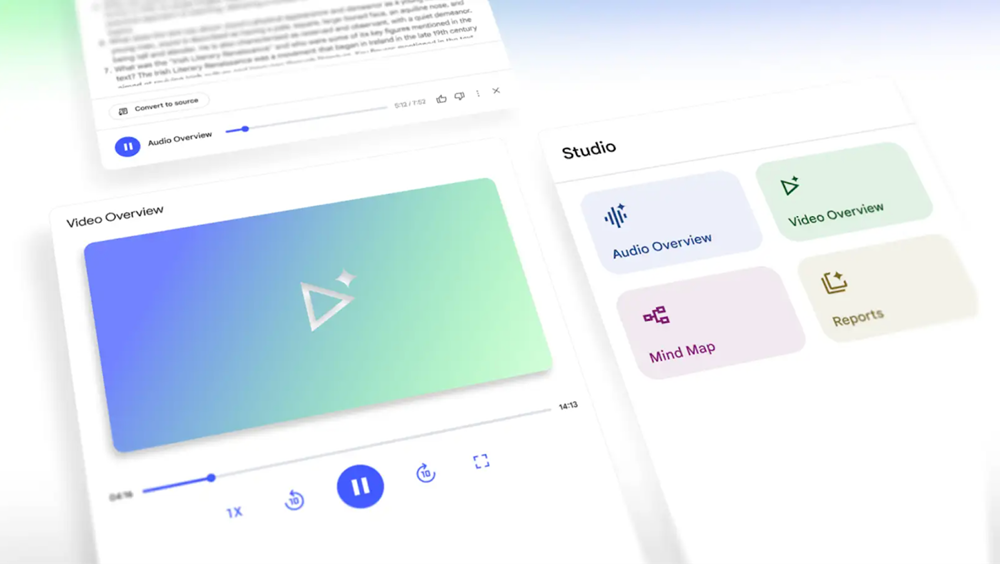很多人都知道iPhone有個 AssistiveTouch 輔助功能可以讓你設定多種手勢當成捷徑. 可是其實除了自定手勢以外, AssistiveTouch 所預設的基本功能, 就非常方便了喲!
首先要先請大家到”設定” >>> “一般” >>> “輔助使用” >>> “AssistiveTouch” 開啟. 這時手機螢幕上就會出現一個很礙眼卻可以隨時移動位置的圓點, 這就是除了一些特殊狀況可以使用外, 平時還能保護你電源鍵和Home鍵的好助手!!! 
點下小圓點, 會先看到”Siri” , “常用手勢”, “主畫面”, “裝置” 這四大選項. “Siri” 和”主畫面” 大家都很容易理解, 就是請出Siri小助手與回到手機的主畫面;
“常用手勢”, 這大家也很熟悉, 畢竟這是AssistiveTouch 剛推出的時候, 大家最好奇也反而最常去玩的一個功能. 就是利用手指在螢幕上滑向設定功能快捷鍵. 不過”裝置”的部分, 點進去可就另有玄機囉!
“裝置” 選項中, 進一步的功能有”鎖定螢幕”, “旋轉螢幕” , “調高音量” , ”靜音” , “調低音量” , “更多”. 這六種選擇. 
同樣的這些在字面上都可以看得出來所配合操作的功能. 這邊我們就直接就 ”更多” 這層來看看, 還有哪些?
“手勢”,”晃動”,”螢幕快照”,”多工處理” 這四個功能就出現了!
“手勢”, 就是透過兩指, 三指, 四指, 五指來設定對應的動作;
“晃動”, 取代類似Line的搖一搖等等透過搖晃手機來執行的動作;
“螢幕快照”, 取代平時使用“電源鍵”+”Home” 鍵進行螢幕截取的動作;
“多工處理”, 取代平時快速按兩下 ”Home” 鍵的動作. 
這樣看下來, 這顆頗為礙眼的小圓點, 似乎真的可以幫上不少忙. 尤其當電源鍵或是Home鍵出現故障, 又捨不得花上數百元去被拆機維修, 或是等上一個禮拜換整新機時, 可以先請出輔助小圓點來輔助你!
至於若是電源鍵壞掉想要重開機怎麼辦?! 這時你有兩個方式, 一個就是把電池用到沒電; 另一個就是在螢幕主畫面上快速向右滑動兩下, 你的iPhone就可以重新開機了唷! 不過要注意的是, 那個”快速向右滑動” 真的不是那麼容易, 不過你可以試試看!